1、在PRCC2018中创建一个序列,然后将导入的视频素材选中放在序列的时间轴上。接下来将对这个视频素材进行水平垂直翻转处理。
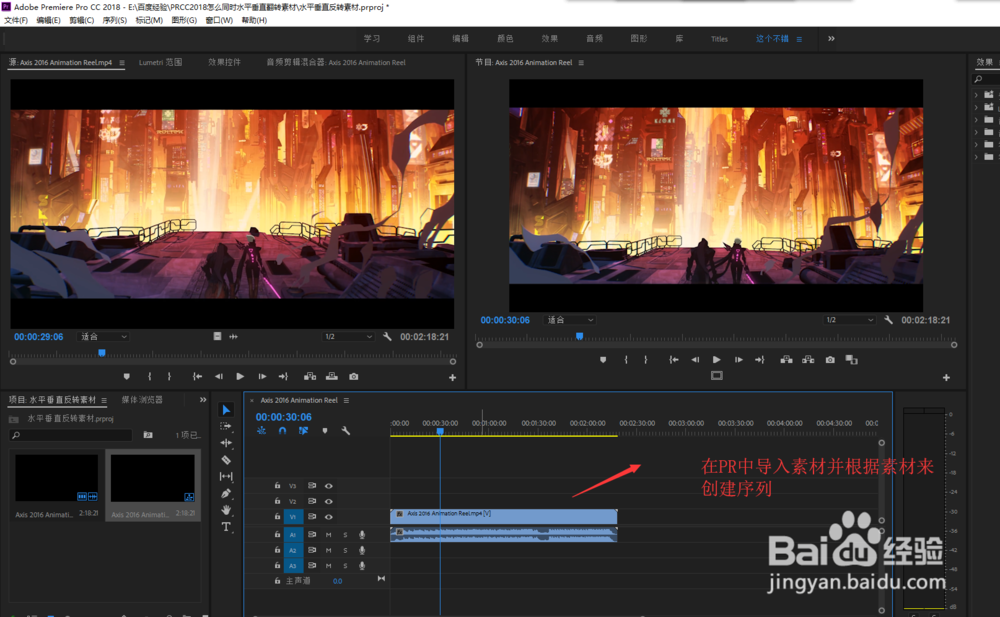
2、在窗口中找到效果窗口,单击显示出现效果窗口,接下来我们将会在效果窗口中查找我们需要的PR内置效果。

3、在效果中展开视频效果,在视频效果中找到变换类效果,再次点开变换类效果,在变换中找到水平翻转与垂直翻转。

4、先选中水平翻转这个效果,选中拖动鼠标,将鼠标指针拖到视频轨道1的视频素材上松开鼠标即可。
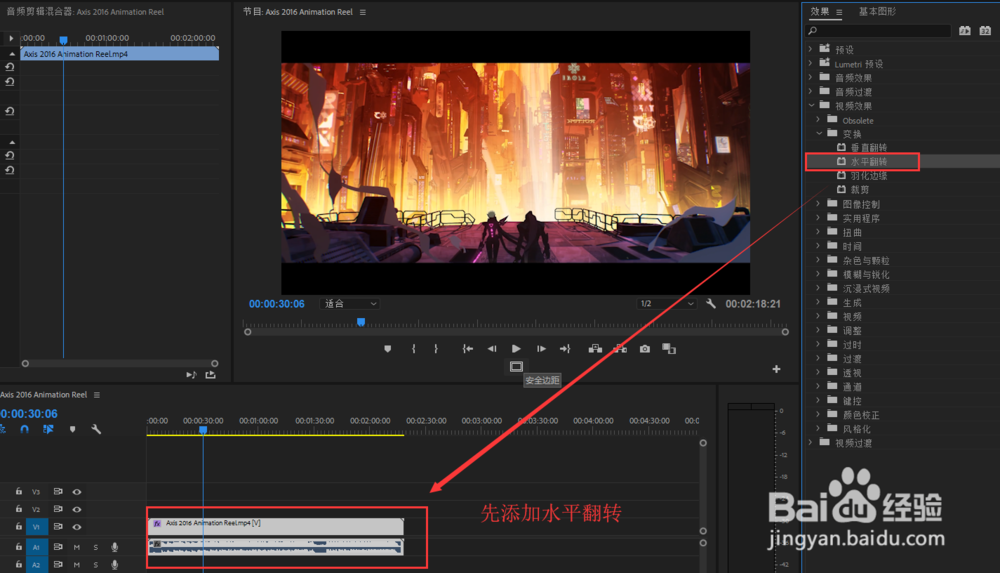
5、同样的操作,在单机鼠标选中垂直翻转这个效果,将这个垂直翻转效果也添加给视频轨道上的视频素材。
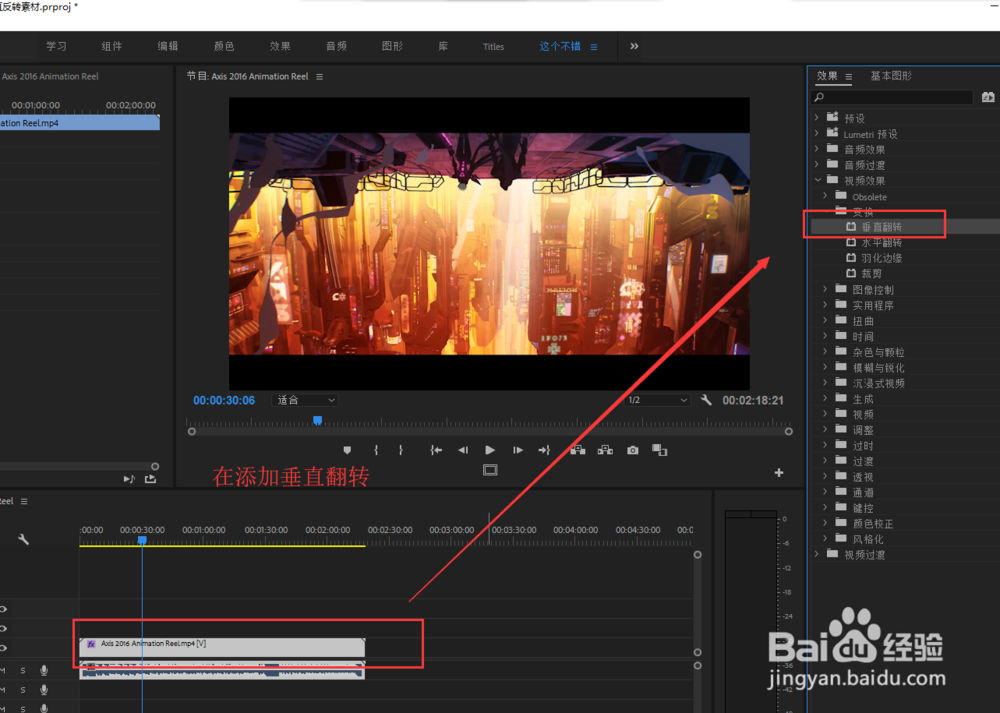
6、这样我们就看到视频同时水平并且垂直翻转了,我们还可以打开效果控件通过画蒙版遮罩的方法实现一般水平一般垂直翻转的效果。

